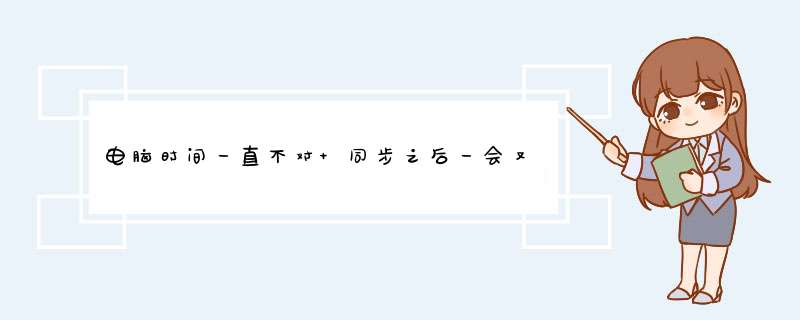
修复正确的电脑时间的方法;
1,先讲第一种情况,有的电脑开机后,显示的时间严重不正确,可能时间显示是几月前,或者几年前的时间,出现这样的状况,那就不是时间误差的问题了,那是主板中钮扣电池没电了才会出现的状况,解决方法,换一颗主板钮扣电池,换好后,把时间调一调,就解决了。
提示:出现这样的问题,开机时,也肯定是不正常的,一般要按F1或ESC或Enter键才能进入系统。
2
2,如果不是第一种情况,时间只是稍微误差了几分种,那就按以下方法进行设置,首先在开始菜单中打开“控制面板”。
3
3,进入控制面板后,找到“日期与时间”这一项,双击。
4
4,在打开的“时间和日期”的属性窗口中,在“时间”处进行修改,如果要修改年或月,在相对应的地方进行更改。如下图,改完后,按确定。
5
5,如果要使电脑上的时间与网络上的时间同步:
一,须选择“Internet 时间”这一项;
二,然后在其界面中勾选“自动与Internet 时间服务器同步”;
三,选择“服务器”,一般默认“timewindowscom”;
四,然后按“立即更新”;
五,如果与网络同步成功,就会d出提示信息;
六,按“应用”和“确定”保存设置并退出。
6
6,如果点击“立即更新”后,时间并没有更新成功,那很可能是时间服务没有开启,这是,就必须去打开系统的时间服务。打开方法,在开始中打开“运行”程序,然后输入servicesmsc命令,确定,即可进入服务窗口。
7
7,在服务窗口,拖动右侧滚动条,找到“Windows Time”这一项,双击。
8
8,进入Windows Time属性窗口后,在“常规”下,将启动类型设置为“自动”。然后按“应用”。
9
9,设置完启动类型后,再来设置服务状态,按下面的“确定”按钮启动此项服务。
10
10,当这两项都设置好了后,就可以按“确定”退出窗口
同步时间不成功有多种原因导致的,你要注意排查1、确认网络时间校准服务器是否获取到了标准时间2、确认IP地址是否正确。3、确认123端口有什么打开。4、确认权限是否够了。5、防火墙有没有相应限制等。中新创时钟希望采纳电脑时间同步出错解决方法:方法一:1、校准时区,鼠标双击任务栏右下角时间栏或右键单击时间选择“调整日期/时间”——>在d出的“日期和时间属性”窗口中选择“时区”选项卡——>将时区选择为“(GMT+08:00)北京,重庆,香港特别行政区,乌鲁木齐”——>点击“应用”,不要关闭“时间和日期属性”窗口;
2、在“日期和时间属性”窗口中选择“时间和日期”选项卡——>尽量将日期和时间调整为当前日期和时间,尽量接近,否则可能导致提示“链接PRC服务器不可用”的问题——>再选择“Internet 时间”选项卡——>将“自动与Internet时间服务器同步(S)”前面打上勾——>点击“确定”退出;
3、点击“开始”菜单——>选择“运行”——>输入“servicesmsc”(不含引号)——>在d出的“服务(本地)”窗口中下拉滑动条,找到“Windows Time”服务——>右键点击“Windows Time”服务,选择“启动”——>关闭“服务(本地)”窗口;
4、双击任务栏右下角时间栏——>选择“Internet 时间”选项卡——>点击“立即更新”——>假如仍然提示“进行同步时出错”,可以将服务器更改为“2107214544”(中国国家授时站服务器IP地址)或者点击服务器中的向下箭头,选择“Timenistgov”——>再尝试点击“立即更新”1、如果时间同步失败 当您单击“立即更新”按钮时,时钟应立即同步。如果该 *** 作失败,可能出于以下几个原因: 没有连接到 Internet。在试图同步时钟前创建 Internet 连接。 个人或网络防火墙阻止时钟同步。大多数公司或组织的防火墙同一些个人防火墙一样会阻碍时钟同步。家庭用户应阅读防火墙文档以得到关于除去网络时间协议 (NTP) 障碍的信息。如果切换到 Microsoft Internet 连接防火墙,那么您应该可以同步时钟。 Internet 时间服务器太忙或由于某种原因而不可用。如果属于这种情况的话,可以试着稍后再同步您的时钟或通过双击任务栏上的时钟来手动更新。也可以试着采用另外一个不同的时间服务器。 计算机上的日期设置不正确。如果日期不正确的话,Internet 时间服务器将不会同步您的时钟。确保在“控制面板”的“日期和时间属性”中,日期设置正确。 怀疑是你的电脑安装有防火墙软件 或者是日期设置的不正确,先把日期设置正确
欢迎分享,转载请注明来源:内存溢出

 微信扫一扫
微信扫一扫
 支付宝扫一扫
支付宝扫一扫
评论列表(0条)